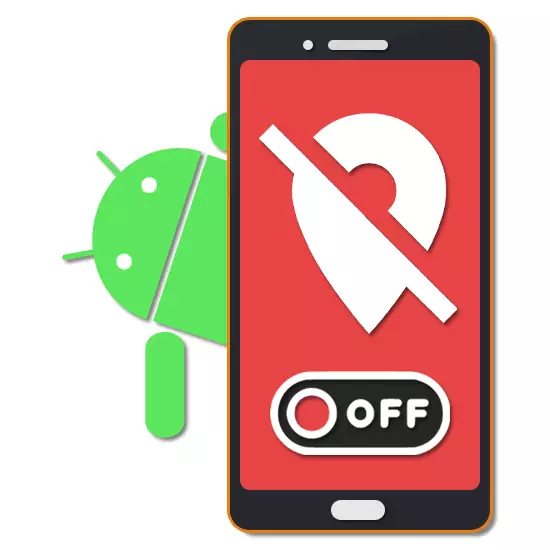
אחד הפונקציות החשובות ביותר על כל מכשיר אנדרואיד הוא geolocation המאפשר לך לעקוב באופן אוטומטי את המיקום הפיזי של הטלפון החכם או הטאבלט. במקביל, במידת הצורך, ניתן להפנות תכונה זו באמצעות ההגדרות, ובכך חיבור גישה למידע המיקום לכל התוכניות המותקנות, כולל שירותי Google. במהלך הוראה זו, אנו נספר על ניתוק של geolocation על כמה גרסה של פלטפורמת אנדרואיד.
כיבוי geolocation על אנדרואיד
אתה יכול לבטל את geolocation על אנדרואיד בדרכים רבות, בהתאם ליישומים שמקבלים גישה למידע מיקום. כמו כן אנו נשים לב לשיטות רדיקליות בלבד, המאפשר להשבית את ההגדרה של מיקום ההתקן עבור כל התוכניות והרכיבים המותקנים. אם אתה מעוניין בתוכנה מסוימת, עדיף ללמוד את הפרמטרים הפנימיים ולהשבית או להתאים את geolocation.אפשרות 1: אנדרואיד 4
סטנדרטי אנדרואיד 4 פגז שונה באופן משמעותי מגרסאות חדשות יותר של מערכת ההפעלה, חוץ מזה, הוא עדיין בשימוש על התקנים חברות. הליך ניתוק geolocation יכול להתבצע באמצעות פרמטרים מערכת או עם מסך. שתי האפשרויות יעילות באותה מידה.
שיטה 1: תריס
- בעזרת המחווה, שחרר את לוח ההודעות ולחץ על הסמל בפינה השמאלית העליונה של המסך. לאחר מכן, לוח הקיצור יוצג.
- מהרשימה, הקש על סמל "Geodata" כדי להשבית את הפונקציה geolocation. במקרה של הצלחה, המראה של הסמל ישתנה ואת החתימה "כבוי." יופיע.

במצבים מסוימים, לאחר לחיצה על הלחצן שצוין, מעבר אוטומטי לדף עם הפרמטרים שאנו מבטים בביצועים הבאים.

שיטה 2: הגדרות
- פתח את יישום המערכת "הגדרות", גלול במורד הדף למטה כדי לחסום "נתונים אישיים" ובחר "מיקום".
- השתמש במחוון בפינה הימנית העליונה של המסך. ודא שהפונקציה ניתנת בהצלחה, על ידי תשומת לב אל האלמנטים שלהלן, אשר שינתה את צבע התאורה האחורית, כמו גם על "שליחת Geodata מושבת" בסעיף "מצב".
- בנוסף, באפשרותך לבדוק את הדף "מצב" במקום לבטל את הפונקציה ולשנות את הפרמטרים שנקבעו כאן לפי שיקול דעתך.
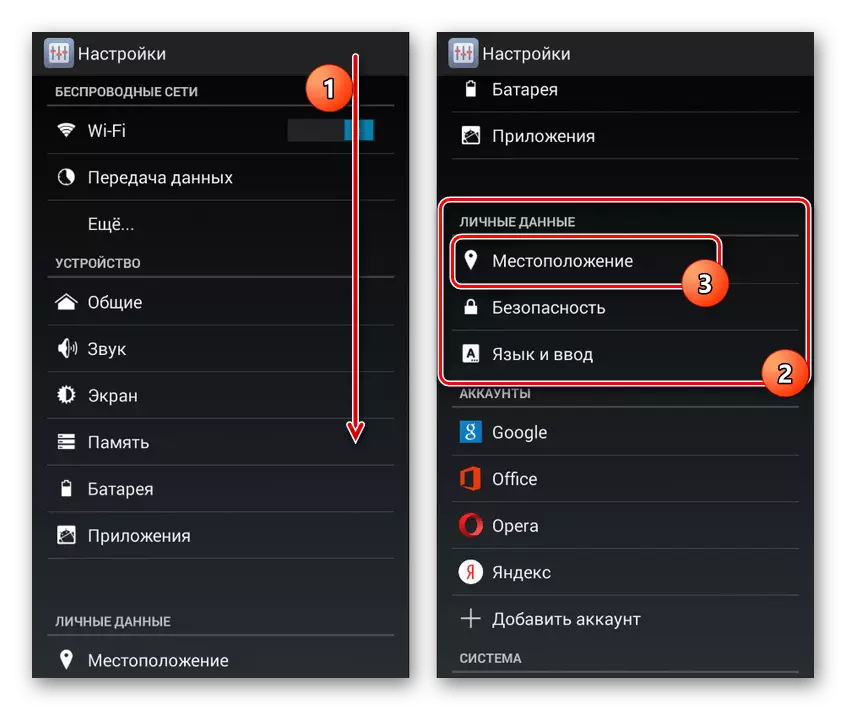

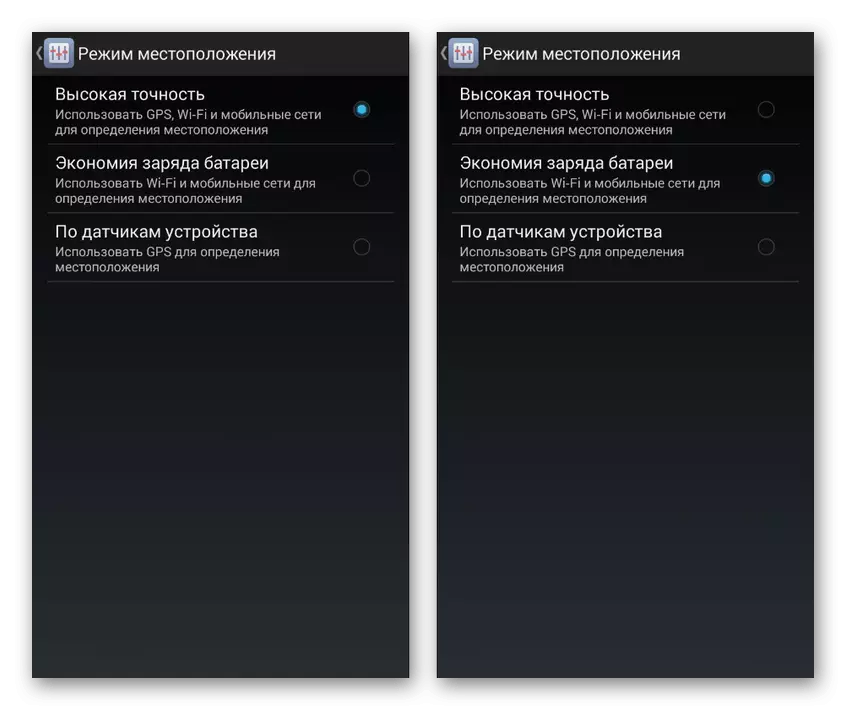
הליך זה יכול להיחשב להשלים, שכן סעיף זה עם ההגדרות הוא הדרך הזמינה היחידה. במקביל, אתה לא צריך לשכוח פרמטרים geolocation של גוגל, שבו אתה יכול להשבית בנפרד את הפונקציה ELS כדי לעקוב אחר שירותי ההצלה.
אפשרות 2: אנדרואיד 5.1 ומעלה
ממשק אנדרואיד, החל ב 5 גרסה היום הוא הכי פופולרי אם אנחנו רואים רק פגזים סטנדרטיים, לא לשים לב למותג, כמו touchwiz מ סמסונג, Zenui מ Asus ואפשרויות רבות אחרות. כאן, כמו במקרה הקודם, אתה יכול להמשיך בדרכים שונות באמצעות לוח גישה מהירה או את "הגדרות" יישום המערכת.
שיטה 1: תריס
- כאן אתה יכול לעשות את אותו הדבר על כל מכשירי אנדרואיד ללא קשר לקליפה. קודם כל, על גבי המסך הראשי, הקש על אזור ההודעות לסחוב למטה כדי להוריד אותו.
- בין הסמלים הקיימים נמצאים פעם אחת, לחץ על הסמל עם החתימה "העברת גיאודטה". כתוצאה מכך, תופיע הודעה, ו geolocation יופעל.
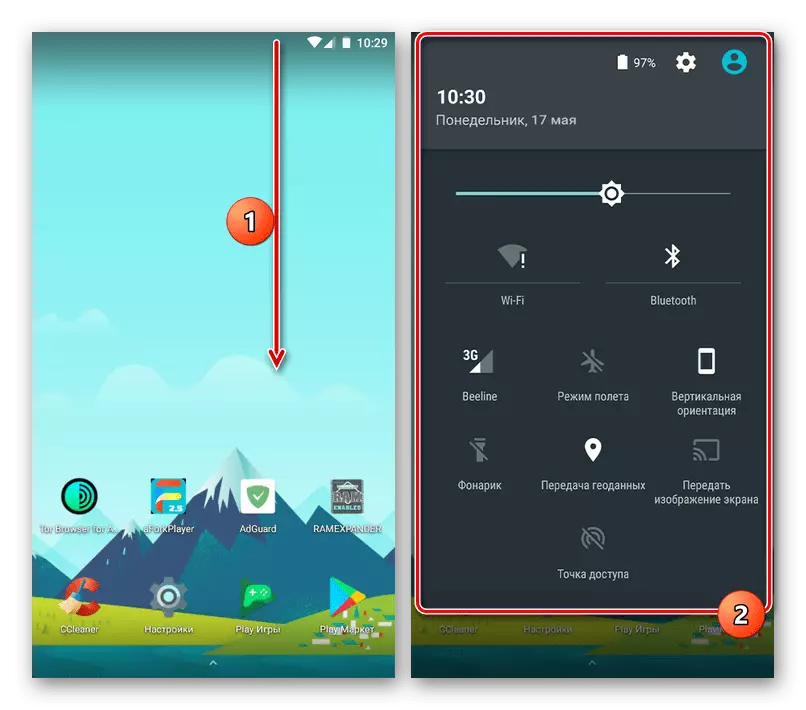
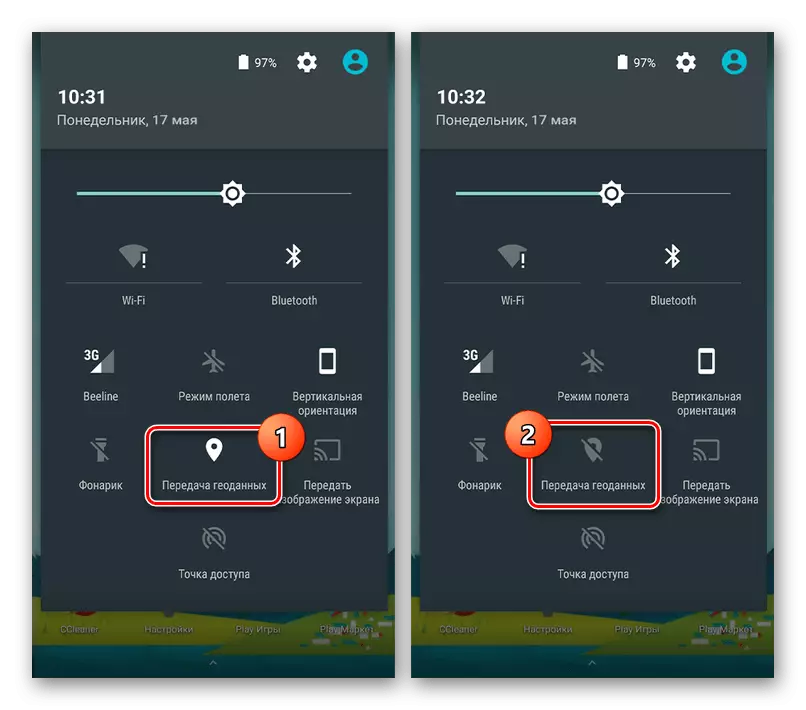
שיטה 2: הגדרות
- בין היישומים במכשיר, פתח את "הגדרות" ולאתר את בלוק "נתונים אישיים". השתמש בפריט המיקום כדי לעבור לפרמטרים geolocation.
- כדי לכבות את פונקציית המעקב פעם אחת, לחץ על "ON" בלוח העליון. במהלך התבטלות מוצלחת, החתימה תופיע "כבוי", ויישומים ברשימה "האחרונה geopasters" לא יהיה זמין.
- לחלופין, אתה יכול ללכת לסעיף "מצב" ולשנות את שיטת המעקב, לדוגמה, על ידי בחירת האפשרות "לפי קואורדינטות רשת" במקום "על לווייני GPS". פעולה זו תאפשר לך לשנות את המיקום בפרט בעת שימוש ב- VPN.

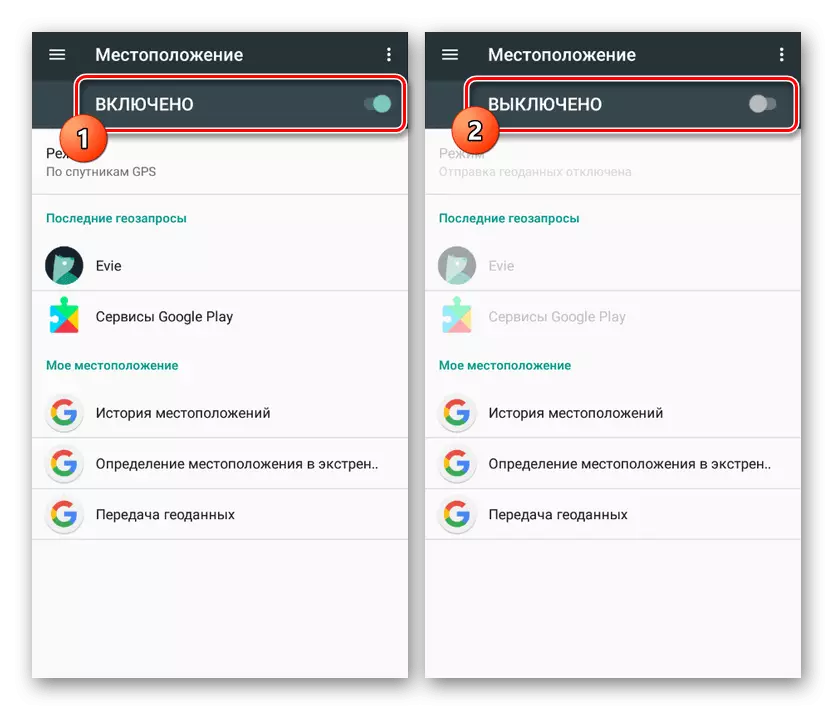
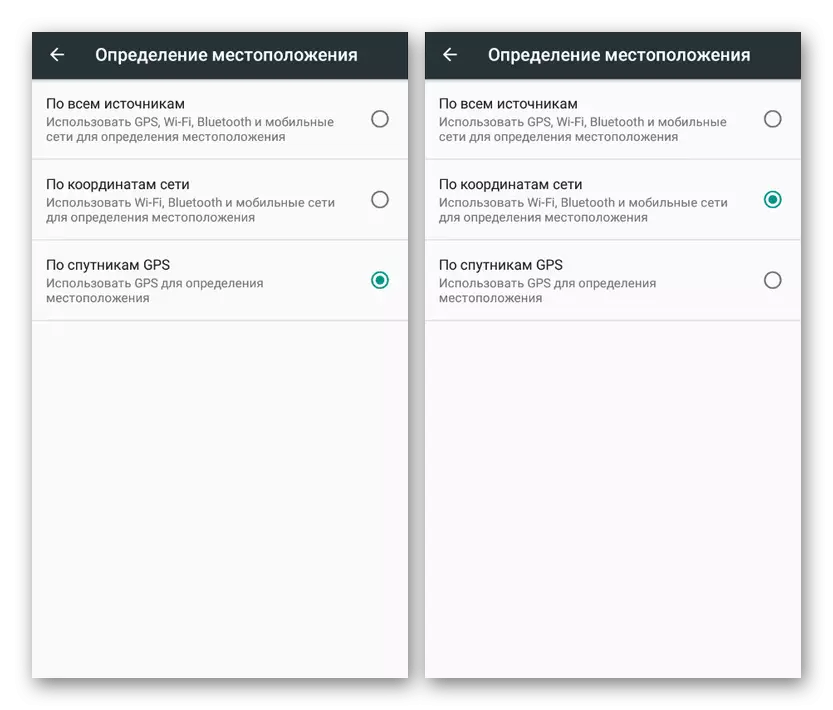
כאשר geolocation מנותק, כל היישומים הדורשים פונקציה זו יפסיק לעבוד כראוי יכול לעוף ללא שגיאות. תוכניות מסוימות יעבדו כראוי באמצעות המידע שהתקבל לפני ניתוק הפונקציה הנדונה או שליחת בקשה להפעיל מחדש.
סיכום
בנפרד, ראוי לציין כי כמעט כל צד שלישי ויישומי מערכת רבים מאפשרים לך להתאים את geolocation בנפרד. בשל כך, באפשרותך להפסיק לעקוב אחר מיקום המכשיר ללא סיכון של יציאה בשל היעדר גישה למידע הדרוש. במקרה זה, בטל את Geodata עבור רכיבי מערכת Google ברוב המכריע לא יעבוד כל שיטות בשם.
